点击电脑左下角的开始图标,然后在打开菜单中点击控制面板
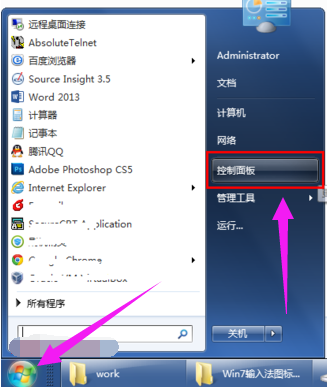
在打开的控制面板中选择“区域和语言

点击“区域和语言”后,就打开所示的“区域和语言”设置对话框,默认位于格式选项中
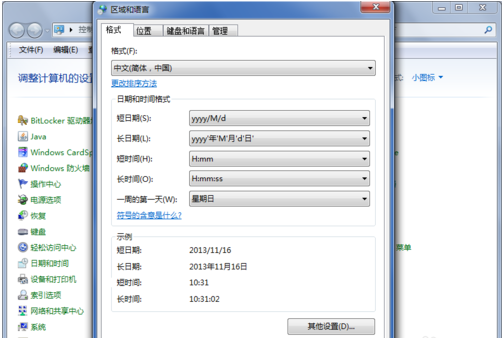
点击上面选项卡中的“键盘和语言”,然后在打开的设置页面中点击“更改键盘”

点击更改键盘后,就打开文本服务和输入语言设置对话框
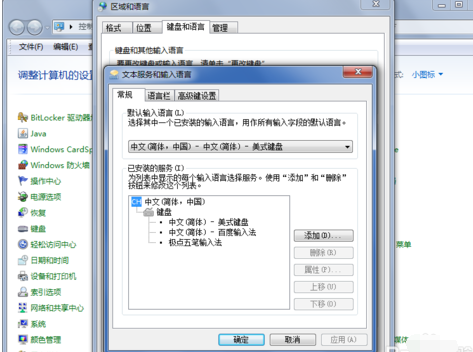
在文本服务和输入语言设置对话框上面点选项卡中点击“语言栏”打开设置语言栏的页面,可以看到当前语言栏的状态是隐藏的
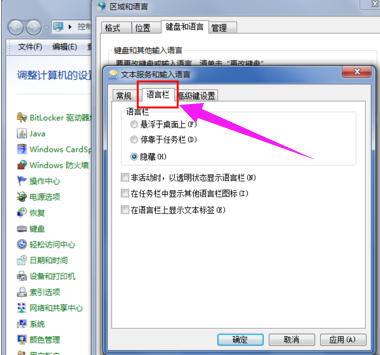
将语言栏的状态改为“悬浮于桌面上”或者“停靠于任务栏”,然后点击右下方的“应用”和“确定”按钮,这样就可以看到输入法的图标了
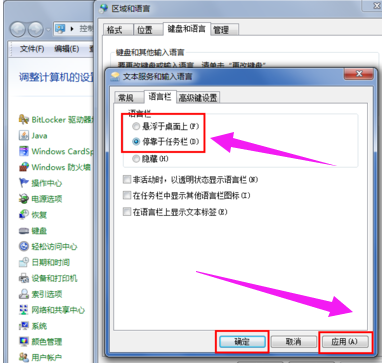
点击阅读全文

Windows 7 Image Updater(Win7映像更新程序)
1.83GM
下载
3778.56M
下载
48KBM
下载